ガントチャートは、プロジェクトのスケジュールを視覚化するための一般的なプロジェクト管理ツールです。新製品の企画、イベントの準備、マーケティングキャンペーンのスケジューリングなどのタスクに便利です。シートに開始日と終了日のフィールドがあれば、いつでもガントチャートを作成できます。
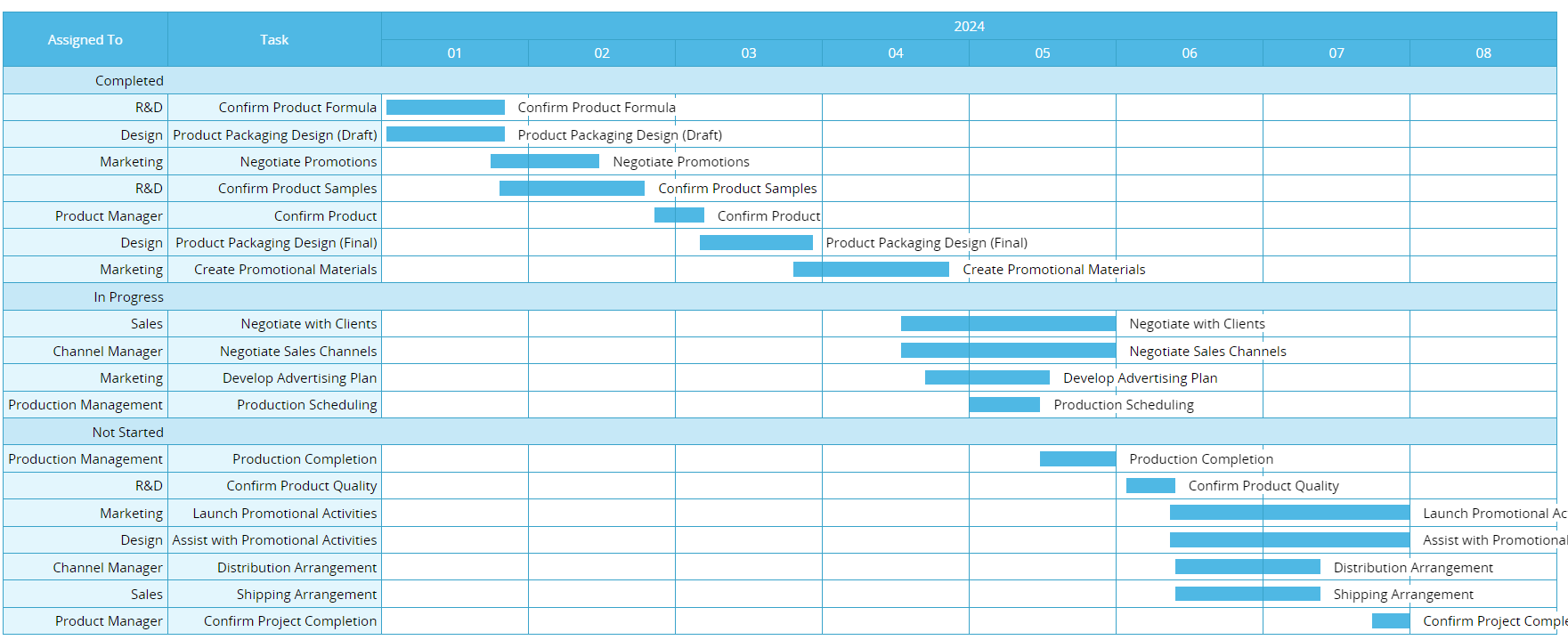
ガントチャートレポートを作成すると、以下のページが表示されます。ニーズに応じて、左上のセクションの設定を調整します。各調整後、 レポートを作成をクリックして設定を更新します。
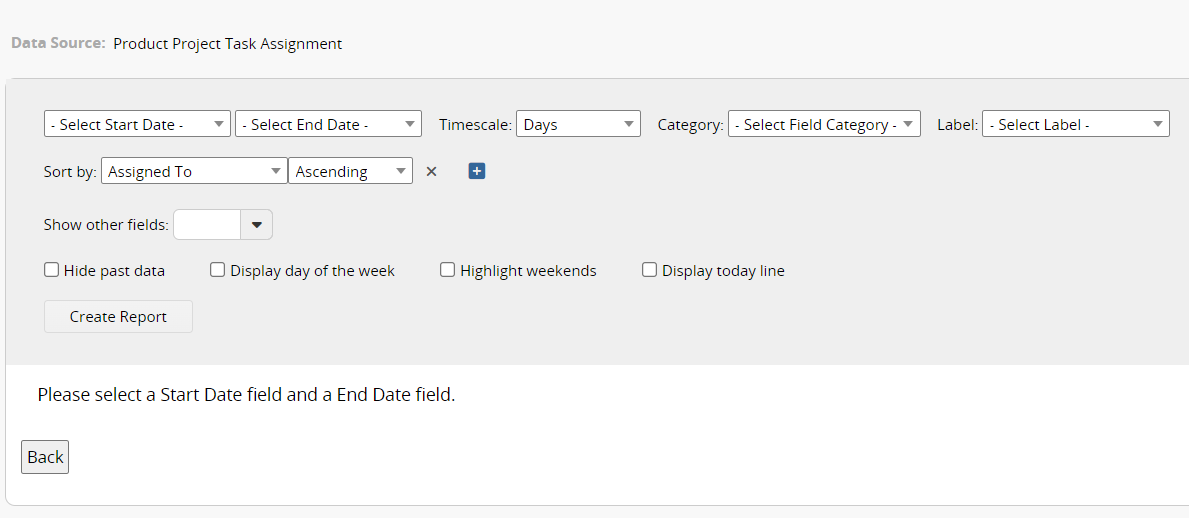
ガントチャートの設定は以下の通り:
最初の行で、シートから 「開始日 」と 「終了日 」の日付フィールドを選択します。
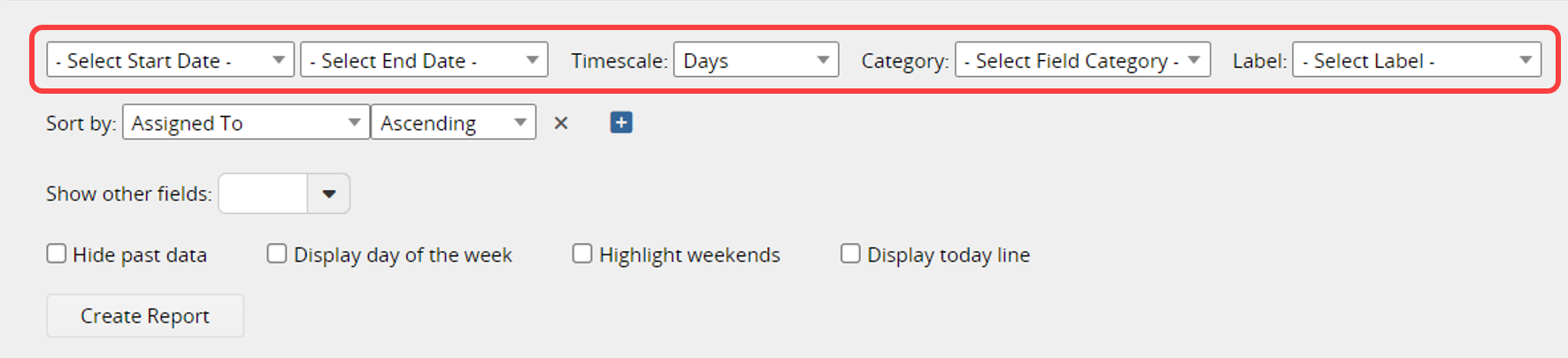
カテゴリ設定では、シートからどのフィールドを使用してガント チャートを分類するかを選択できます。使用可能なフィールド・タイプには、自由入力、 選択 (選択、ユーザー選択、チェックボックス など)、および 日付ィールドがあります。 その他のフィールドタイプや子テーブル・フィールドは選択できません。例えば、「プロジェクト 」シートの 「担当者 」や 「ステータス 」でガントチャートを分類することができます。
ラベル設定では、どのフィールドの内容をガントチャートの各レコードにラベルとして表示するかを選択できます。
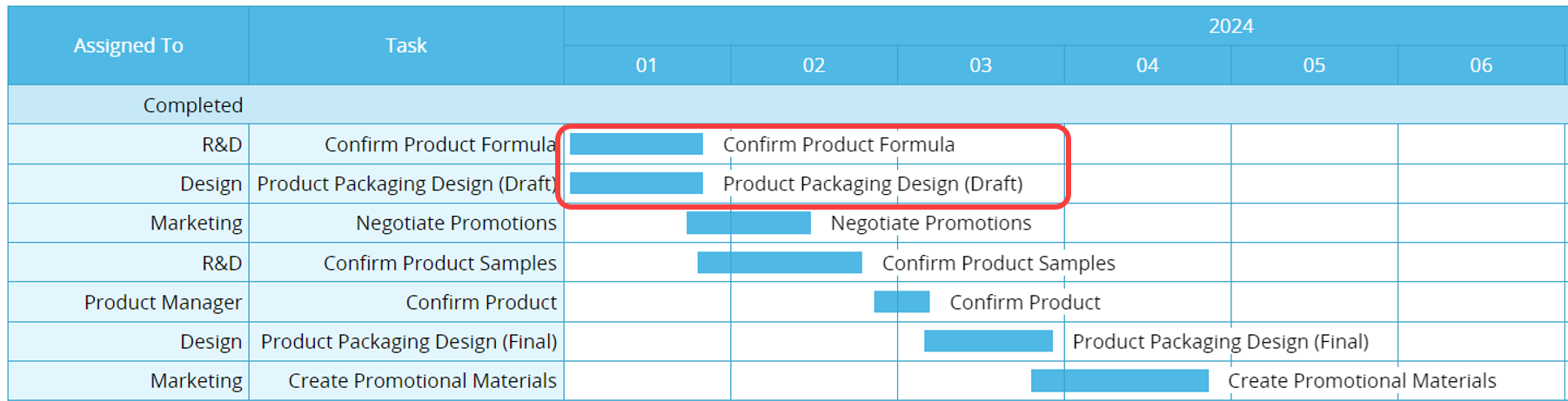
最初の行では、タイムスケールも設定でき、レポートを年、月、週、日、時間、または15分で表示することができます。
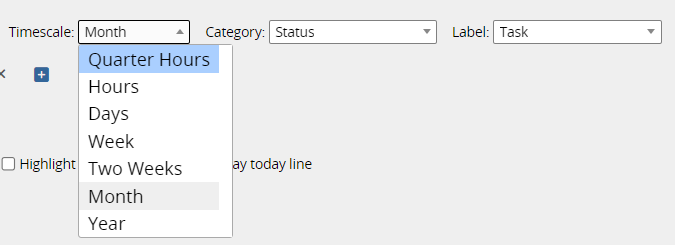
2行目では、データの表示順を決定するためにソートのフィールドを選択し、昇順か降順かを指定します。たとえば、プロジェクトを「開始日」の昇順で並べ替えることができます。その横の+をクリックすると、2つ目のソートフィールドが追加されます。
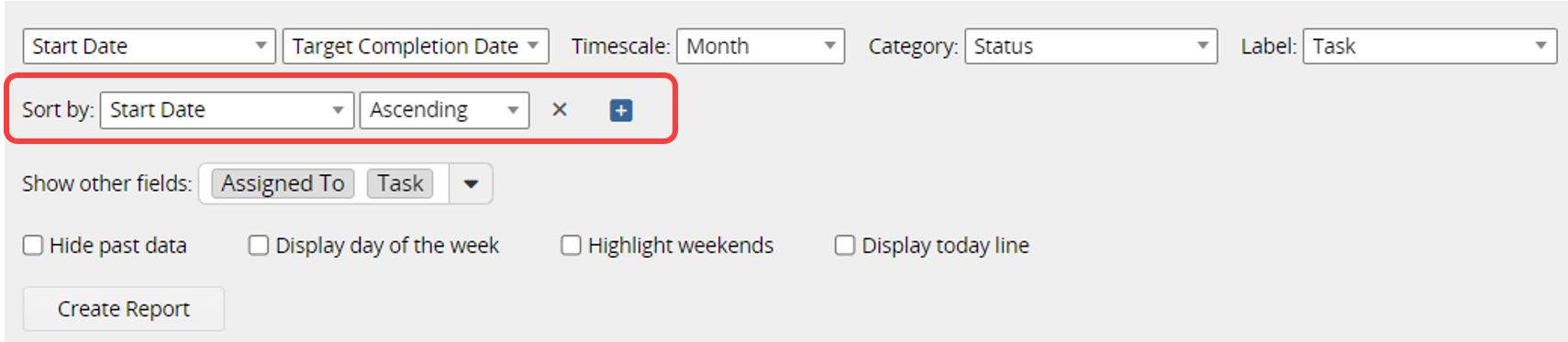
3行目のその他のフィールドを表示では、ガントチャートにフィールドを追加し、その表示順序を決めることができます。
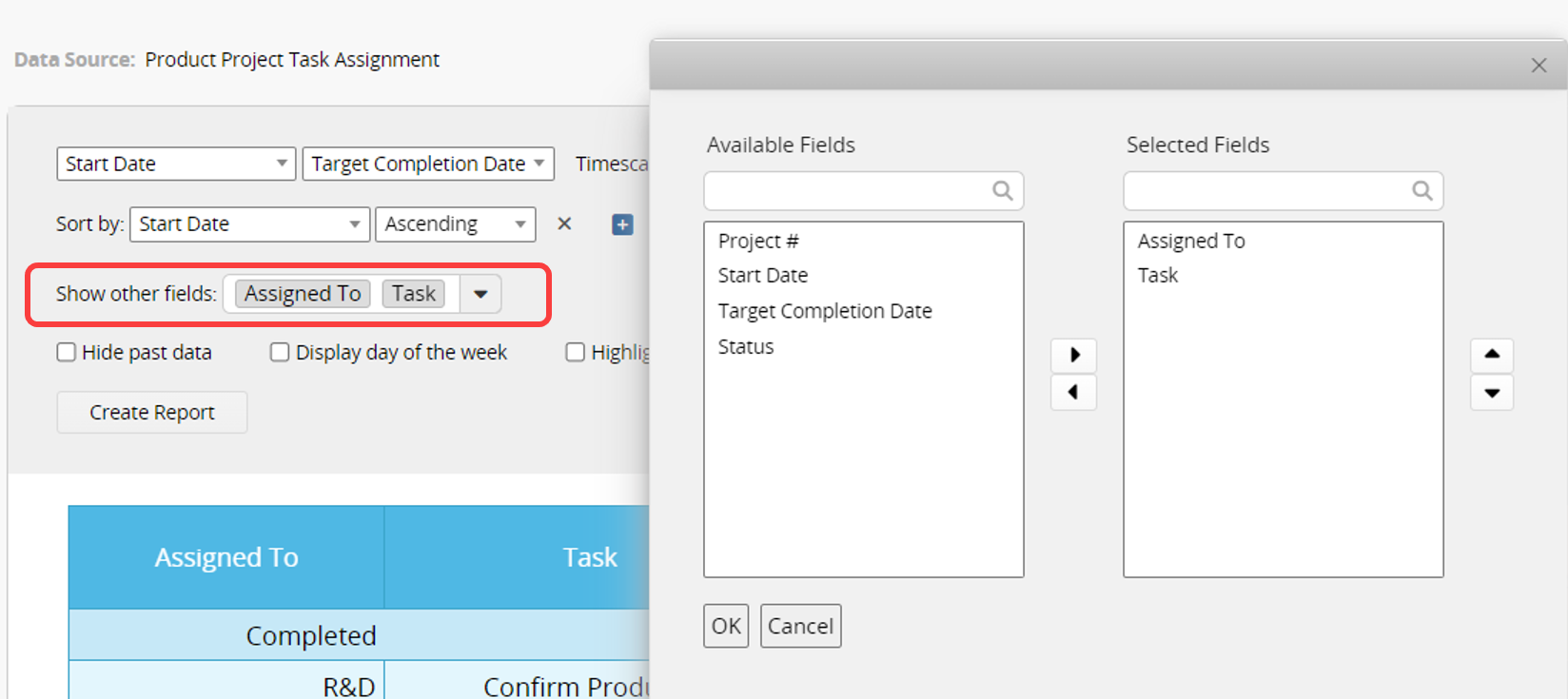
4行目では、追加の表示設定を選択できます。
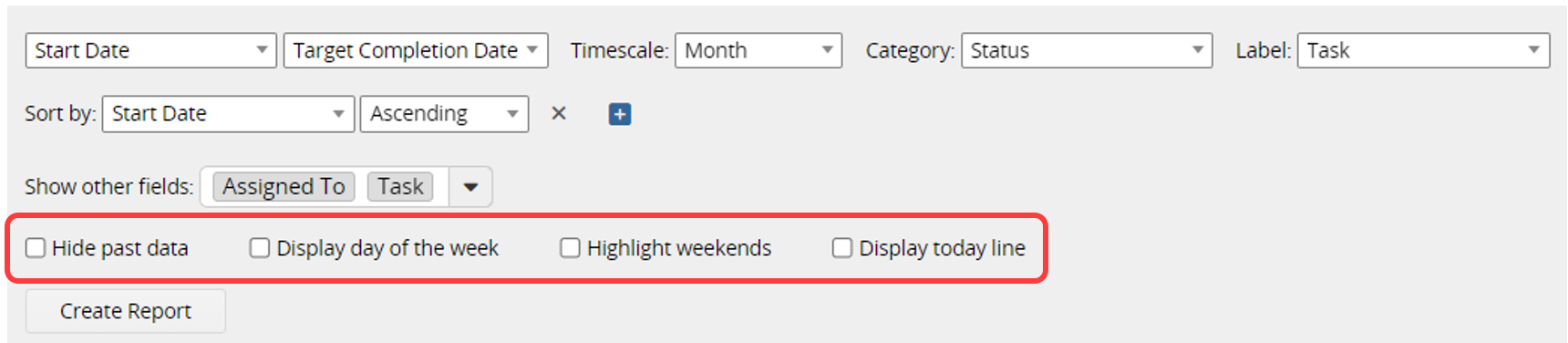
1. 過去の資料を隠す: 今日以降の日付のみ表示
2. 曜日を表示: 日付の下に曜日を表示する行を追加します。「日」、「時間」、または「15分」に設定されたタイムスケールのみに適用されます。
3. 週末を標示: 週末は見やすいように色で強調されます。
4. 今日線を表示: 今日の日付に黒い線が引かれます。
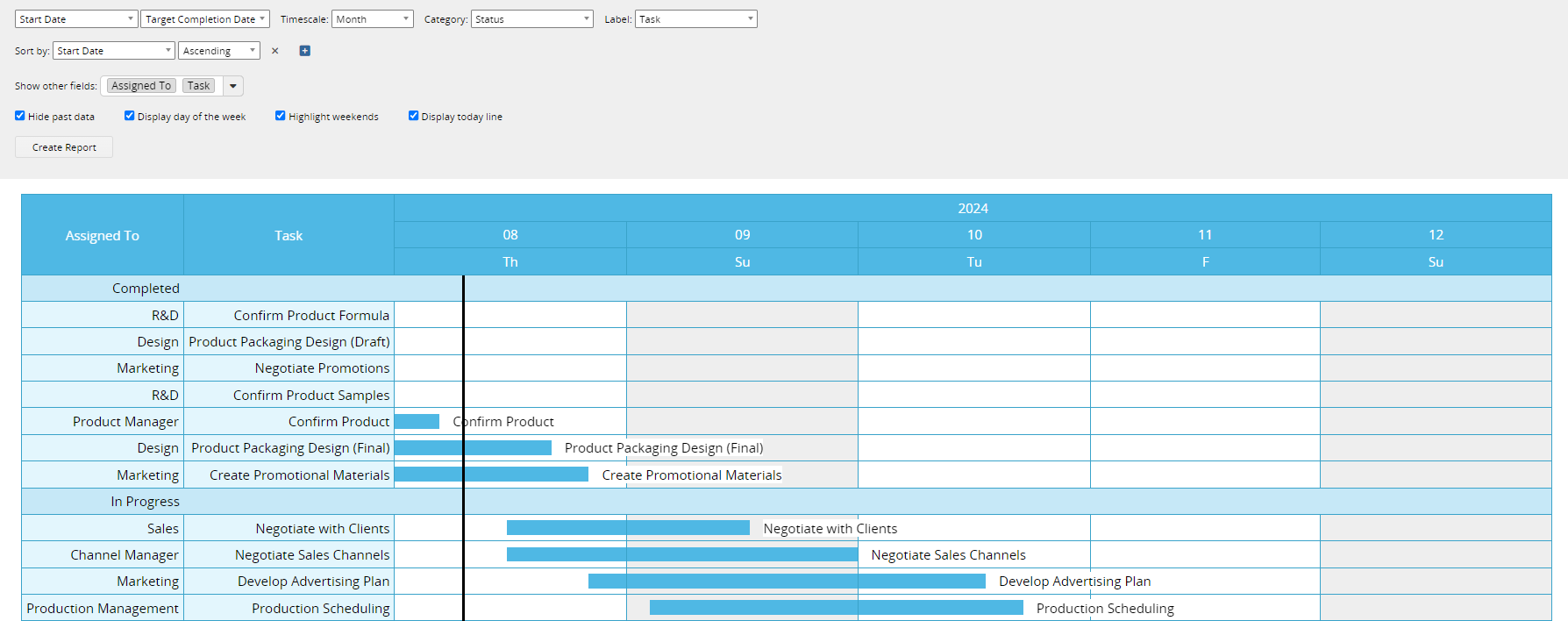
シートに日付 フィールドがない場合、レポート作成時に警告メッセージが表示されます。
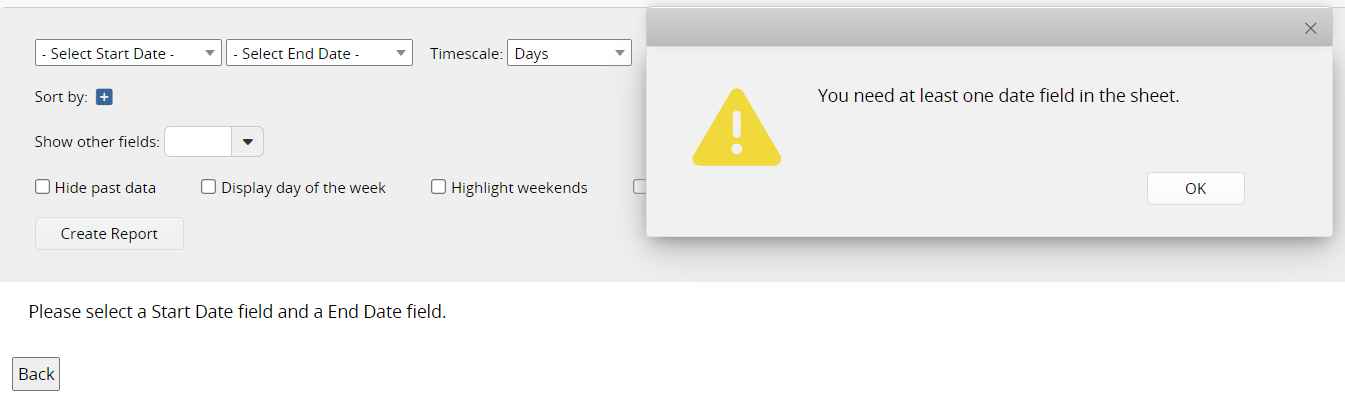
また、子テーブルフィールドはレポートに含めることができないため、子テーブルのデータを分析する必要がある場合は、子テーブルから新しいフォームを作成することを検討してください。
このタイプのレポートを頻繁に使用する場合は、後で簡単にアクセスできるように保存することができます。さらに、印刷用ページオプションを使ってレポートをエクスポートすることもできます(カレンダーはPDFファイルとしてエクスポートできません)。
シートに共通フィルタまたは固定フィルタが適用されている場合、それらのフィルタに基づいてレポートをフィルタできます。
レポートをウェブサイトに埋め込んだり、他の人とリンクを共有したりすることができます。
フォント、フォントサイズ、境界線など、レポートのスタイル設定を調整できます。